MongoDB在windows下解压缩安装
一、下载版本
进入mongodb下载地址
https://www.mongodb.com/try/download/community
这里选择第二项,On-Premises,在右侧Availabvle Downloads中选择需要下载的版本
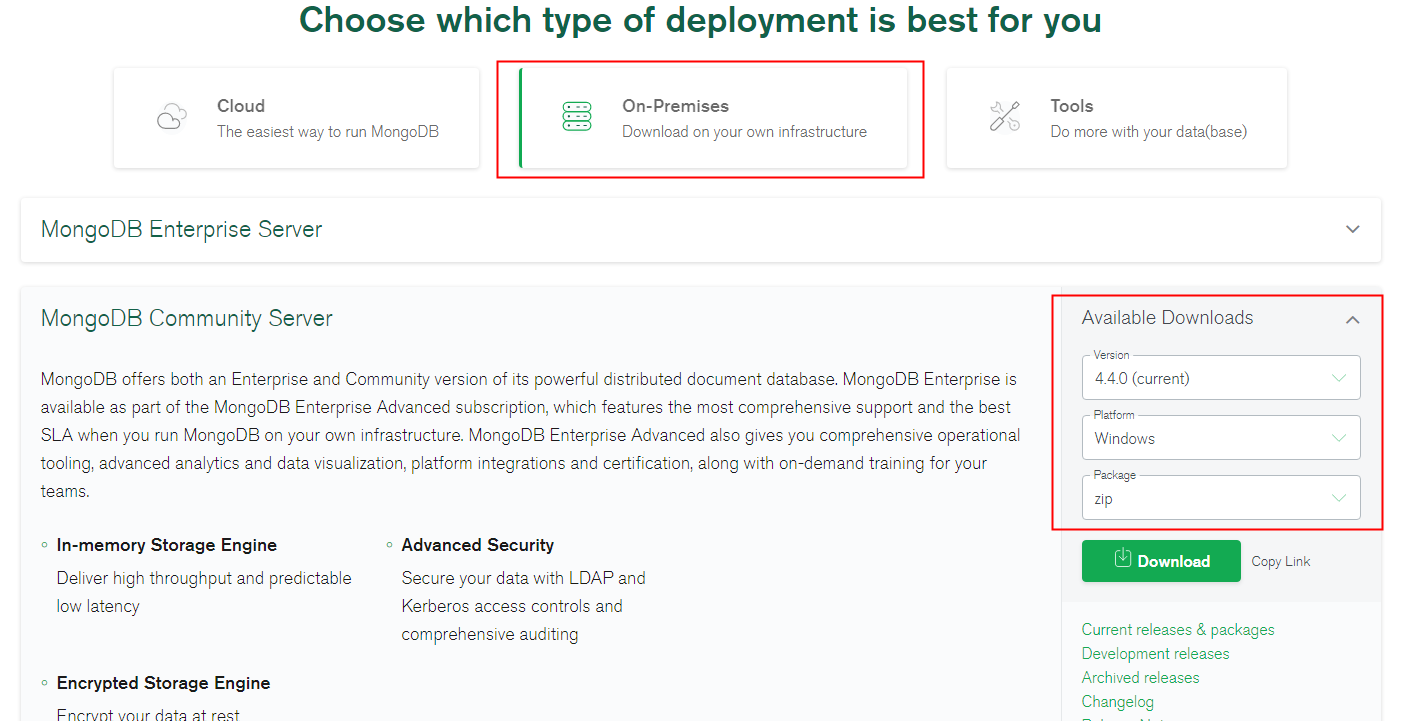
二、解压下载的ZIP包,放到自己喜欢的位置
三、新建mongodb数据目录
建议与mongodb安装目录分开,比如安装目录为F:\MongoDB,数据目录MongoDB_DATA
四、进入mongodb文件夹bin目录下,执行如下脚本启动mongodb
mongod --dbpath F:\MongoDB_DATA
五、新建用户
1、在bin目录下,新打开一个cmd,输入mongo进入mongodb客户端
2、执行如下命令新建用户
use admin db.createUser( { user: "root", pwd: "666666", roles: [ { role: "root", db: "admin" } ] } )
六、创建配置文件
在bin目录下创建mongod.cfg配置文件,写入如下内容,这里的配置比较少,比较简单,如果需要其他配置,可查看官方文档
systemLog: destination: file path: F:\MongoDB_DATA\log\mongodb.log storage: dbPath:F:\MongoDB_DATA net: port: 27107 bindIp: 0.0.0.0 security: authorization: enabled
七、使配置生效
1、关闭mongodb服务
2、在bin目录下执行如下命令
mongod --config F:\MongoDB\bin\mongod.cfg –install
八、将mongodb添加到环境变量
九、生成启动脚本
如果不想每次启动都要输入命令,可以将如下脚本放入bat文件,将bat快捷方式加入附件,这样就可以点击快捷方式启动mongodb了
F:\MongoDB\bin\mongod.exe --dbpath F:\MongoDB_DATA
十、生成进入mongodb命令行脚本
同生成启动脚本类似,如果想要不输入命令才能进入脚本,可以生成如下bat文件,并将其快捷方式放入附件中
D:\MongoDB\bin\mongo.exe -uroot -p666666 --authenticationDatabase "admin"



